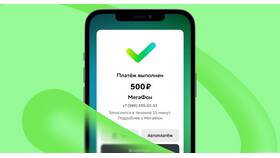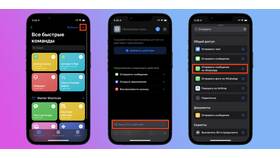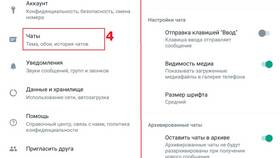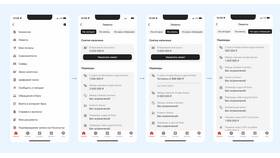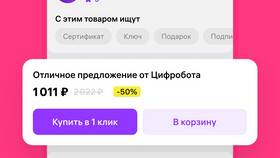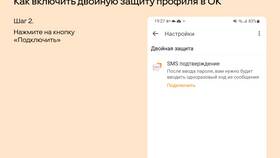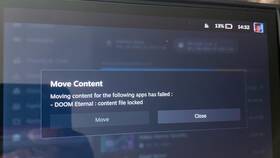| Метод | Подходит для |
| USB-кабель | Быстрая передача большого объема |
| Облачные хранилища | Беспроводная синхронизация |
| Wi-Fi передача | Локальная сеть без проводов |
- Подключите телефон к компьютеру кабелем
- На телефоне выберите режим "Передача файлов"
- Разрешите доступ к данным при запросе
- Откройте проводник Windows или Finder на Mac
- Перейдите в папку DCIM/Camera
- Выделите нужные фото и папки
- Скопируйте в выбранную папку на компьютере
| Сервис | Инструкция |
| Google Фото | Включите авто-загрузку в настройках приложения |
| OneDrive | Настройте автоматическую синхронизацию |
| Dropbox | Загрузите фото через мобильное приложение |
- Приложения для передачи файлов по Wi-Fi (Send Anywhere)
- Создание локального FTP-сервера на телефоне
- Использование Bluetooth для небольших файлов
- Электронная почта для нескольких фото
- Установите программу для синхронизации (Syncthing)
- Настройте правила копирования по расписанию
- Выберите папки для автоматического переноса
- Активируйте фоновый режим работы
| Совет | Преимущество |
| Сортируйте фото по датам | Упрощает поиск и архивирование |
| Используйте форматы без потерь | Сохраняет качество изображений |
| Регулярно делайте резервные копии | Защищает от случайного удаления |
Выбор оптимального способа переноса фотографий зависит от объема данных, доступных устройств и требуемой скорости передачи. Регулярное резервное копирование сохранит ваши воспоминания в безопасности.